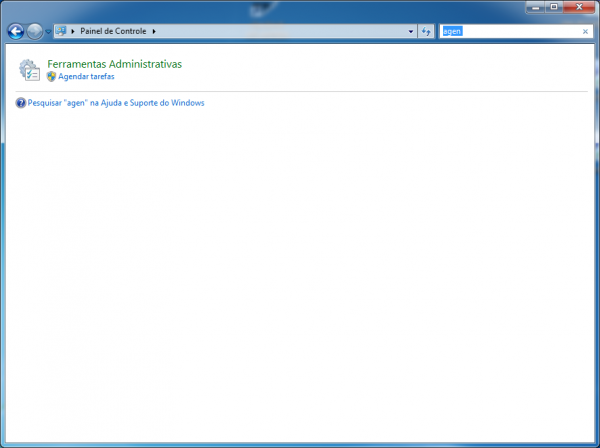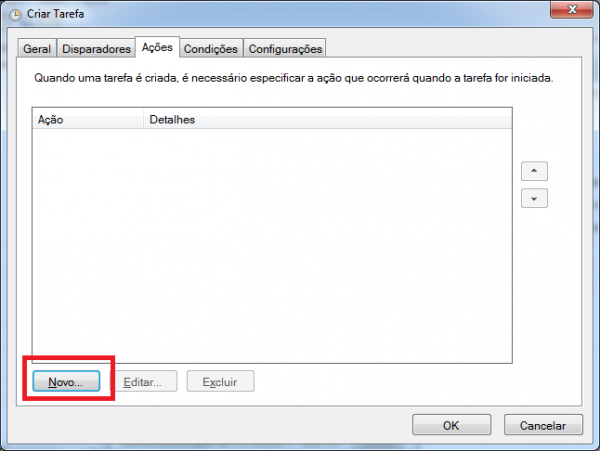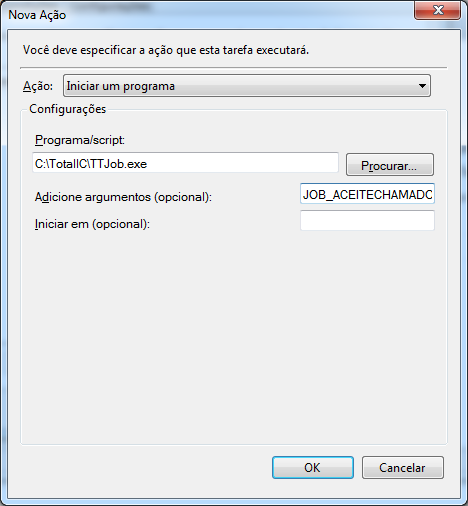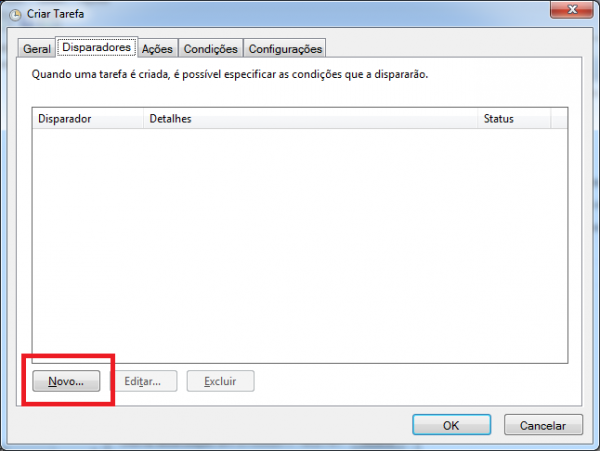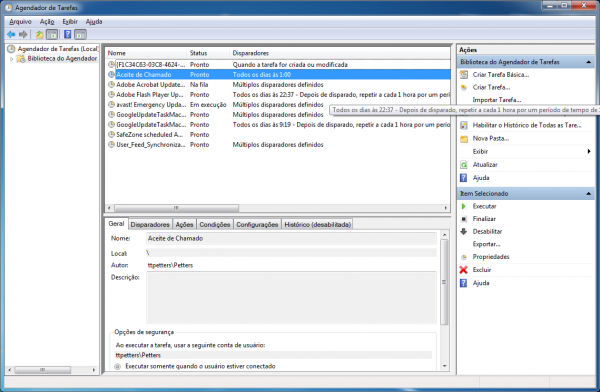Totall Job
Índice
Conceito
O Totall Job é um sistema que tem por objetivo executar os Jobs através de um agendamento de tarefa do Windows/Linux.
Configuração
O Totall Job utiliza um arquivo de configuração no formato INI, este arquivo de configuração guardará os dados necessários para se conectar nas bases de dados, na qual será aplicada os Jobs.
Quando o arquivo "TTJob.ini" não existir no mesmo diretório de onde está sendo executado o Totall Job, uma tela de login irá aparecer, sendo possível informar os dados para conexão.
Depois de configurado o INI, deve ser criada uma tarefa agendada no servidor para executar o TTJob.exe periodicamente.
Abaixo há um exemplo de arquivo de configuração (que terá o nome fixo de "TTJob.ini" e deve estar no mesmo diretório do aplicativo):
TipoBanco=0 Servidor=TTORACLE DataBase=TOTALL Usuario=SARAIVA Senha=2C6300370000370B00 GravaLog=F
Observações:
- As DLLs "TTSEGUR" e "libeay32" são necessárias para a execução da aplicação.
- O "GravaLog" é gravado com padrão "F", e utilizado para gerar um log de execução para facilitar caso ocorra algum erro.
- Caso ocorra algum erro no Totall Job, será criado o arquivo "TTJob_erro.log" onde aparecerá a mensagem de erro.
Agendamento da tarefa
Abrir o gerenciador de tarefas, para isso pode-se localizar efetuando uma busca no painel de controle, conforme imagem demonstrativa e seguir os passos.
Jobs Executados
Lista de Jobs executados no Totall Job:
| Nome do Job | Função |
|---|---|
| Job_CalcMediaDesvioPXF | Rotina que calcula media e desvio padrão da TT_PXF |
| Job_CalculaTrackingSignal | Rotina para calcular Tracking Signal dos produtos |
| Job_FechaDia | Rotina para atualizar dados fiscais do ECF |
| Job_AtualizaFinanceiro | Rotina para atualizar tabelas financeiras |
| Job_CancelaItensExpirados | Rotina para cancelar itens não recebidos na compra |
| Job_CancelaReserva | Rotina para cancelar reservas não confirmadas |
| Job_InsereCartasCobranca | Rotina que prepara cartas de cobrança |
| Job_FinanceiroEstoque | Materializar o financeiro do estoque |
| Job_GeraCobrancas | Rotina para gerar e baixar cobranças |
| Job_GeraComissaoDiaria | Gerar Comissão do Dia Anterior |
| Job_ReabreChamados | Rotina para reabrir chamados com tarefas em aberto |
| Job_AceiteAutomatico | Rotina que faz o aceite automático dos chamados |
| Job_AtualizaFinanceiro | Rotina para atualizar tabelas financeiras |
| Job_ZeraLimiteDeCredito | Zera limite de crédito expirados |
| Job_AceiteChamados | Rotina para aceite de chamados por omissão (7dias) |
| Job_GeraCCCartaoProprio | Rotina para quitar as parcelas de Cartão Próprio |
| Job_DepositaCheques | Rotina para deposito e compensação de cheques |
| Job_SetarDataAtualizacao | Rotina para atualizar Data na Tabela Principal |
| Job_ZeraLimiteDeCreditoVencido | Zera limite de crédito se estiver vencido' |
| Job_CalcElast | Rotina para calcular a elasticidade dos preços |
| Job_Gera_Raz_Aux_Cta_Rec | Gerar Razão Auxiliar do Contas a Receber |
| Job_ClassificaABCXYZ | Rotina para classificar produtos por ABC e XYZ. |
| Job_GeraWFPrexDif | Rotina para gerar tarefas a partir de preços diferença |
| Job_MantemSPC | Rotina para manutenção de clientes no SPC |
| Job_AtualizaMovGeral | Atualização da movimentação de produtos por filial |
| Job_CalculaCustoMedioFilial | Rotina para calculo de custo médio |
| Job_MaterializaViews | Rotina para materializar views para Decisor |
| Job_AjustarDataFinalValidadePromocao | Ajustar a data final da validade da promoção. |
Agendamento do Totall Job
É necessário criar uma tarefa no agendador de tarefas do Windows para que periodicamente o aplicativo seja executado.
Os passos são os seguintes:
- Primeiramente certifique-se de que os arquivos "TTJob.ini", "TTSegur.dll" e "libeay32.dll" existem no diretório do executável.
- Acesse o agendamento de tarefas no painel de controle do Windows.
- Criar novo agendamento para o TTJob.exe.
- Para a Execução do job funcionar será necessário Criar um Atalho do TTJob e adicionar dentro do atalho o job desejado
- Clique com Botão direito em cima do Atalho criado e Acesse, Propriedades-> Aba Atalhos, adicionar o job a ser executado após o caminho do atalho, veja o exemplo abaixo: